Ta dokumentacja nie jest ukończona. Prosimy o pomoc w tworzeniu dokumentacji.
Strona Model polecenia GUI wyjaśnia jak powinny być dokumentowane polecenia. Przejrzyj stronę Category:UnfinishedDocu, aby zobaczyć więcej niekompletnych stron, takich jak ta. Zobacz stronę Category:Command Reference aby poznać wszystkie komendy.
Zobacz stronę wytycznych Wiki dla FreeCAD aby dowiedzieć się, jak edytować strony Wiki, i przejdź do strony Pomóż w rozwoju FreeCAD, aby dowiedzieć się o innych sposobach, w jakie możesz wnieść swój wkład.
|
|
| Lokalizacja w menu |
|---|
| SheetMetal → Składanie ścianek |
| Środowisko pracy |
| Arkusz Blachy |
| Domyślny skrót |
| C F |
| Wprowadzono w wersji |
| - |
| Zobacz także |
| brak |
Opis
Polecenie Składanie ścianek składa blachę (pustą) na wybranej linii.
Może być używany z wstępnie wyciętym półfabrykatem do
- utworzenia perforowanej strefy gięcia
- pozostawienia płaskich sekcji w obszarze gięcia i poza nim, np. zakładek. (wymaga przerw w linii gięcia).
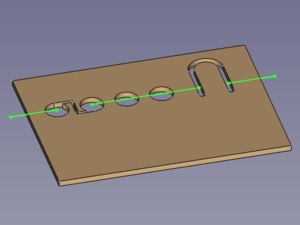
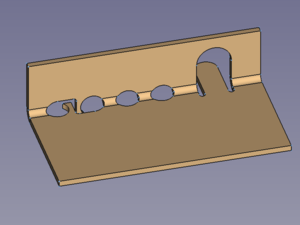
Wstępnie wycięty półfabrykat i linia gięcia z dwiema szczelinami → perforowana strefa gięcia o wciąż płaskiej geometrii.
Użycie
- Wybierz ścianę, która ma zostać wygięta.
- Przytrzymaj klawisz Ctrl (lub Command na macOS).
- Wybierz współpłaszczyznowy
. szkic (tj. leżący na tej samej płaszczyźnie) zawierający linię (segmenty) zgięcia (najlepiej z Widoku drzewa).
- Puść klawisz Ctrl (lub Command).
- To polecenie można aktywować na kilka sposobów:
- Wciśnij przycisk
Składanie ścianek.
- Wybierz opcję SheetMetal →
Składanie ścianek z menu.
- Kliknij prawym przyciskiem myszy w widoku drzewa lub widoku 3D i wybierz opcję Sheet Metal →
Składanie ścianek z menu kontekstowego.
- Użyj skrótu klawiszowego: C a następnie F.
- Wciśnij przycisk
- Utworzony zostanie obiekt Fold i otworzy się panel zadań Fold on sketch line properties.
- Opcjonalnie wciśnij przycisk Base Object i wybierz inną ścianę.
- Opcjonalnie wciśnij przycisk Bend Line i wybierz inny szkic.
- Opcjonalnie dostosuj parametry w panelu zadań.
- Wciśnij przycisk OK aby zakończyć polecenie i zamknąć panel zadań.
- Opcjonalnie dostosuj parametry w Edytorze właściwości.
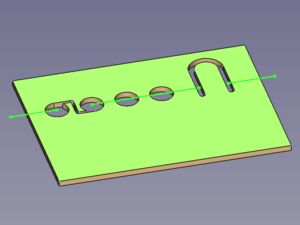
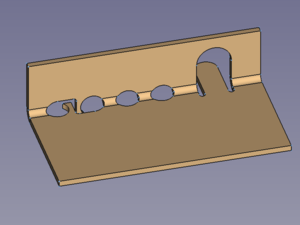
Linia zgięcia (linie zgięcia) leżąca w środku perforacji → aby zgięcie było wyśrodkowane w ten sam sposób, właściwość DANEPozycja musi być ustawiona na środek.
Panel zadań
Panel zadań został wprowadzony w wersji 0.5.00
Dwukrotnie kliknij na istniejącym obiekcie Fold w Widoku drzewa aby ponownie otworzyć panel zadań i edytować parametry.

- Base Object: Łączy inny szkic z właściwością base Object.
- Bend Line: Łączy inny szkic z właściwością Bend Line.
- Flip Direction: Przełącza właściwość Invert Bend.
- Unbend: Przełącza właściwość Unfold.
- Bend Radius: Ustawia właściwość radius.
- Bend Angle: Ustawia właściwość angle.
Uwagi
- Szkic linii zgięcia musi być współpłaszczyznowy do wybranej ściany.
- Segmenty linii zgięcia muszą być współliniowe względem siebie.
Właściwości
Zapoznaj się również z informacjami na stronie: Edytor właściwości.
Obiekt Składania ścianki środowiska Arkusz Blachy wywodzi się z obiektu Część: Cecha lub, jeśli jest w obrębie Zawartości środowiska Projekt Części, z obiektu Cechy tego środowiska i dziedziczy wszystkie jego właściwości. Posiada on również następujące dodatkowe właściwości:
Dane
Parametry
- DANELinia gięcia (
Link): Lista linii referencyjnych zgięć. Łącza do obiektów linii zagięcia. - DANEPozycja (
Enumeration): Pozycja linii gięcia.Przecięcie płaszczyzn(wprowadzone w wersji 0.4.12),
w przód (domyślnie), środek, wstecz.
- DANEKąt (
Angle): Kąt zgięcia. Domyślna wartość kąta:90,00°. - DANEObiekt bazowy (
LinkSub): Obiekt bazowy. Łącze do płaskiej powierzchni, która ma zostać wygięta. - DANEOdwróć (
Bool): Odwróć kierunek zgięcia. Wartość domyślna:FAŁSZ. - DANEOderóćZgięcie (
Bool): Odwróć kierunek zgięcia bryły. Wartość domyślna:FAŁSZ.- Wartość
PRAWDAzamienia stronę linii, która ma zostać wygięta.
- Wartość
- DANEWspółczynnikK (
FloatConstraint): Pozycja osi neutralnej. Wartość domyślna:0,50. - DANEPromień (
Length): Promień zgięcia. Wartość domyślna:1,00 mm. - DANERozwiń (
Bool): Rozwiń zagięcie. Wartość domyślna:FAŁSZ.
Przykład

Prosty klips
Przygotowania
Ten klips jest wykonany z półfabrykatu, który otrzymuje trzy zagięcia, więc potrzebujemy czterech szkiców przygotowanych wcześniej:
- - jeden dla obrysu plus szczelina (półfabrykat),
- - jeden dla zagięcia na końcu,
- - jeden dla zagięcia w górę ,
- - jeden dla zagięcia w dół.
Najprostszym sposobem zagwarantowania, że jedna powierzchnia półfabrykatu i wszystkie linie zagięcia są współpłaszczyznowe, jest utworzenie wszystkich szkiców na tej samej płaszczyźnie - w tym przypadku Płaszczyzna_XY.
Linie zagięcia można stworzyć za pomocą innych narzędzi, ale hej, mamy Szkicownik!
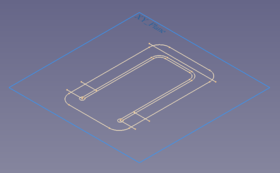
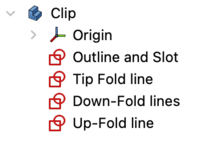
Szkice na wspólnej płaszczyźnie i ich reprezentacja w drzewie projektu.
Przepływ pracy
- Utwórz półfabrykat
- Wybierz szkic konturu
- Naciśnij przycisk
Wykonaj składanie ścianek
lub użyj skrótu klawiaturowego: C i kolejnie B
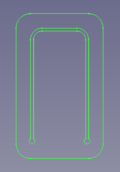
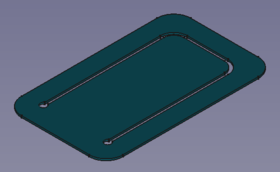
(Półfabrykat jest wyciągnięty w kierunku Z, więc musi zostać odwrócony
za każdym razem, aby wybrać dolną powierzchnię leżącą na płaszczyźnie szkicu)
- Złóż końcówkę
- Wybierz dolną powierzchnię półfabrykatu
- Wybierz szkic o nazwie Tip Fold line (najlepiej z widoku drzewa)
(i nie zapomnij o klawiszu Ctr / Command) - Naciśnij przycisk
Wykonaj składanie ścianek
lub użyj skrótu klawiaturowego: C i kolejnie F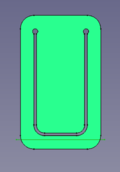
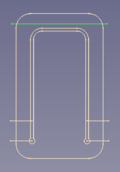

- Zagięcie powinno być skierowane w dół pod kątem 90°, dlatego należy ustawić niektóre wartości w oknie właściwości, np.:
- wartość kąta na 60°
- odwróć naPrawdadla zagięcia w górę
- Utwórz zagięcie w dół
- Wybierz dolną powierzchnię półfabrykatu.
- Następnie szkic o nazwie Down-Fold line.
- Naciśnij przycisk
Wykonaj składanie ścianek
lub użyj skrótu klawiaturowego: C i kolejnie F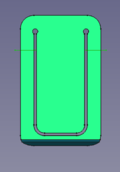
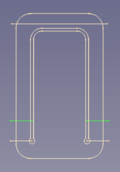
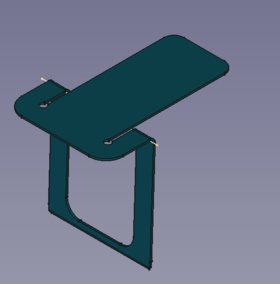
- Ustaw wartość kąta na
92°. - Jeśli przesunęła się niewłaściwa sekcja części, ustaw wartość OdwróćGięcie na
Prawda.
- Aby utworzyć zagięcie w górę:
- Wybierz dolną powierzchnię półfabrykatu.
- I następnie szkic o nazwie Up-Fold line
- Naciśnij przycisk
Wykonaj składanie ścianek
lub użyj skrótu klawiaturowego: C i następnie F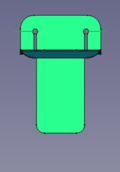
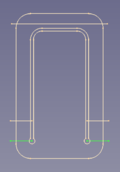
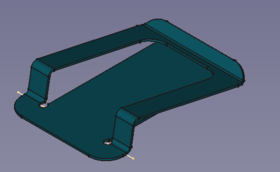
- Ustaw wartość kąta na
80°. - Jeśli zagięcie zostało wykonane w dół, ustaw wartość Odwróć na
Prawda - Jeśli to konieczne, ustaw wartość OdwróćGięcie na true
Gotowe!
Uwaga!: W rzeczywistości zagięcie w górę musi być wykonane przed zagięciem w dół. Jedynie wirtualny świat CAD pozwala nam na zginanie przez stały materiał. Dzięki temu orientacja sekcji statycznej nie ulega zmianie.
Wszystkie szkice leżą na tej samej płaszczyźnie, aby uniknąć szkiców dołączonych do ruchomych powierzchni.
Ta strona pochodzi z https://wiki.freecad.org/SheetMetal_AddFoldWall